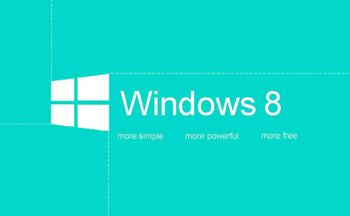Win8系统如何还原注册表有哪些方法
如果备份出来的注册表是.reg格式,那么可以直接双击执行即可还原。
如果是使用如360安全卫士等软件进行备份,那么可以通过这些软件自带功能进行还原注册表。

Win8 PE个性化怎么修改?

所需软件:1.Windows 8 PE;2.WimTool;3.ResHacker;4.UltraISO。
操作教程(以管理员身份运行软件!)
1.使用WimTool挂载映像boot.wim文件(在PE镜像boot目录下)

2.在挂载目录下,进行修改。
1)修改属性信息:使用ResHacker修改SYSTEMCPL.DLL.MUI(挂载目录WindowsSystem32zh-CN)
(本文来源于图老师网站,更多请访问http://m.tulaoshi.com/windowsxitong/)
2)修改属性信息:修改挂载目录WindowsSystem32pecmd.ini,添加以下命令。
REGI HKLMSYSTEMCurrentControlSetControlComputerNameActiveComputerNameComputerName=知彼而知己
REGI HKLMSYSTEMCurrentControlSetControlComputerNameComputerNameComputerName=知彼而知己
REGI HKLMSYSTEMCurrentControlSetservicesTcpipParametersNV Hostname=知彼而知己
REGI HKLMSYSTEMCurrentControlSetservicesTcpipParametersHostname=知彼而知己
3)修改属性信息:修改挂载目录WindowsSystem32configSOFTWARE。
首先,将LOGO.BMP图片复制TuLaoShi.com到挂载目录WindowsSystem32oobeinfo
然后,运行regedit,点击文件-加载配置单元-任意命名(例如123)-修改如下:
[HKEY_LOCAL_MACHINE123MicrosoftWindowsCurrentVersionOEMInformation]
"Logo"="%windir%System32oobeinfoLOGO.BMP"
最后,卸载配置单元。
4)桌面上添加绿色软件:按照相应的格式修改挂载目录Program FilesTOOLS.INI。
3.卸载映像。

4.导出(目的是减少一点体积):完毕后将boot2.wim命名为boot.wim即为最终需要的文件。

5.使用UltraISO打开PE镜像后,将boot.wim源文件替换即可。
win8.1磁盘使用率如何到100%
1、关闭家庭组,因为这功能会导致硬盘和CPU处于高负荷状态。
关闭方法:Win+C – 设置 – 更改电脑设置 – 家庭组 – 离开如果用不到家庭组可以直接把家庭组服务也给关闭了:控制面板 – 管理工具 – 服务 – HomeGroup Listener 和 HomeGroup Provider 禁用。
2、Windows Defender全盘扫描下系统,否则打开文件夹会卡顿。
然后可以排除信任的EXE程序,建议排除explorer.exe(资源管理器进程),如果你不用系统自带的杀毒软件,也可以直接关闭它。
Win+X – 控制面板 – Windows Defender – 设置 – 实施保护 -去掉勾 和 管理员 – 启用 Windows Defender – 去掉勾。控制面板 – 管理工具 – 服务 - Windows Defender Service 禁用。
3、用好索引选项,减少硬盘压力。
控制面板 – 索引选项 – 选中索引项 – 修改 – 取消不想索引的位置。(索引服务对系统性能的影响)如果习惯用 everything 这款神器来搜索文件,可以关闭索引功能。控制面板 – 管理工具 – 服务 - Windows Search 禁用。
4、关闭磁盘碎片整理计划。
用好磁盘碎片整理可以提高磁盘性能,如果习惯m.tulaoshi.com手动整理,可以关闭整理计划,避免在你工作的时候自动整理,影响性能。资源管理器,选中磁盘 - 属性 – 工具 – 对驱动器进行优化和碎片整理 – 优化 – 更改设置 – 取消选择按计划运行。
5、关闭磁盘碎片整理计划。
用好磁盘碎片整理可以提高磁盘性能,如果习惯手动整理,可以关闭整理计划,避免在你工作的时候自动整理,影响性能。资源管理器,选中磁盘 - 属性 – 工具 – 对驱动器进行优化和碎片整理 – 优化 – 更改设置 – 取消选择按计划运行。
6、如果覆盖或者升级安装Win8,需要清理产生的Windows.old文件夹,腾出C盘空间。
方法1:快捷键Win+X - 命令提示符 – 输入 rd X:windows.old /s (X代表盘符)
方法2(推荐):C盘 – 右键 – 属性 - 磁盘清理 - 选中 以前的 Windows 安装 复选框 – 确定清理。
7、设置Win8 自动登陆,省去输入密码步骤,开机更快快捷键Win+R – 输入 netplwiz - 取消使用计算机必须输入用户名和密码的选项 – 然后双击需要自动登录的账户 – 输入你的密码。
8、关闭ipv6部分网卡驱动开启 ipv6会导致开机系统未响应,假死。
如果你不是ipv6用户建议关闭,否则就更新网卡驱动试试看。网络共享中心 – 网络连接 – 以太网 – 属性 – 取消 ipv6 。
9、开启 Hybrid BootWin8启动飞快 。
默认是启动的,如果没有启动,可以到控制面板 – 电源选项 – 选择电源按钮的功能 – 更改当前不可用的设置 – 关机设置 – 勾上启用快速启动。如果没有看到这功能,请先开启休眠:Win+X – 命令提示符 – 输入 powercfg -h on
10、关闭性能特效。
系统属性 – 高级 - 性能 - 设置 – 关闭淡出淡入效果。打开文件夹,小软件之类的,唰唰的快!反正Win8都反璞归真,取消了Aero磨砂效果,不在乎这点特效了,直接关闭吧。通过以上的优化设置后,Win8飞一般的感觉,还可以关闭你不需要用的系统服务,这里就不介绍了,过度优化会出现各种毛病,需谨慎!
注意事项:
1、有的系统服务具有特定功能,请不要随意禁止或关闭。
2、以上方法可以按需求挑选设置,可以不用全部都操作。
Win8系统如何使用承载网络方式?
1. 首先确认无线网卡开关开启,驱动程序已成功安装,无线网络功能可正常使用。
打开 控制面板---查看网络状态和任务,点击左侧的更改适配器设置,确认这里有Wi-Fi网络连接。如下图所示:

在桌面计算机图标右击选择设置,点击设备管理器,或直接按Windows键和X键,选择设备管理器,确认网络适配器下无带叹号tulaoShi.com设备,存在无线网卡设备和Microsoft 内核调试网络适配器 ,如下图所示(不同品牌不同型号无线网卡名字略有差异,下图以Atheros AR9285为例)。若无这两个设备,请将现有无线网卡驱动程序全部卸载,重新安装联想网站提供无线网卡驱动程序尝试。

若有向下箭头图标,请右击此设备选择开启。如下图:
若有wan微型端口带有叹号,请参考备注说明处理。

鼠标点击右下角任务栏网络图标,若出现周围其他网络信号,无线网卡即为可用状态。

2. 确定网络共享相关服务是否开启。
可右击桌面计算机图标,依次打开管理---服务和应用程序---服务(或同时按下windows键和R键,输入services.msc,点击确定打开服务管理器),查看Internet Connection Sharing (ICS)和Remote Procedure Call (RPC)服务是否启用。若手动未正在运行,在相应服务右击选启动;若禁用,相应服务处右击选属性,启动方式设置为自动,点击应用按钮,点击启动,再点击确定,完成设置。

3. 设置承载网络。
同时按下Windows键和X键,选择命令提示符(管理员)。

输入netsh wlan set hostednetwork mode=allow ssid=您想建立的网络名字(英文格式) key=您想设置的密码(至少8位)按下Enter键,设置ssid和密码。(例如 netsh wlan set hostednetwork mode=allow ssid=mywlan key=12345678。)

输入netsh wlan start hostednetwork,按下Enter键,开启承载网络。

4. 设置网络共享
依次打开 控制面板---查看网络状态和任务---更改适配器设置
(本文来源于图老师网站,更多请访问http://m.tulaoshi.com/windowsxitong/)
若以上命令创建成功,会出现一个本地连接*后面带数字的网络连接。并且中间部分会显示所设置无线网络名称。如下图所示:

在以太网右击选择属性,点击共享,按下图所示设置,点击确定按钮保存设置。(若使用宽带连接拨号上网,请在宽带连接右击选择属性,设置共享)

以上操作完成以后手机搜索创建的无线网络mywlan,使用密钥12345678连接测试。
备注:
若右下角网络图标打开以后Wi-Fi显示为关
2. 设备管理器若出现WAN微型端口(网络监视器)
3. 输入命令按enter键以后,发现更改适配器设置界面中没有本地连接*,首先再次打开设备管理器,查看是否是有Microsoft 托管网络虚拟适配器被禁用,如下图所示。若被禁用,右击选择启用,然后再重新输入命令,创建无线网络。(注:此虚拟设备只有在创建承载网络以后出现,正常情况下是隐藏状态,不可见)

若以上操作完成,仍无法出现本地连接*,请打开 控制面板-系统和安全-Windows 防火墙,点击左侧允许程序或功能通过Windows防火墙,找到Windows Communication Foundation项目,查看是否全部勾选,全部勾选以后点击确定,再尝试重新创建无线网络。

若手机已连接所创建无线网网络,但无法打开网页,首先将电脑所安装所有防护软件暂时关闭或暂时停止防护,再打开控制面板---系统和安全---Windows 防火墙,点击左侧打开或关闭Windows防火墙,这里暂时都设置为关闭,然后手机再重新打开网页尝试。

若手机端QQ可以收发消息,但是无法打开网页,其他应用不能联网,可能电脑系统DNS服务功能异常,可在更改适配器设置中的以太网或宽带连接(具体情况视所使用联网方式)右击选择状态,点击详细信息,记录下IPv4 DNS信息,手机网络设置里手动设置DNS服务器(域名)地址。具体设置方法详见手机厂商提供的使用说明。

也可咨询当地网络运营商咨询所用DNS服务器地址。以下公共NDS服务器地址可以参考使用: 114DNS(114.114.114.114,114.114.115.115)、Google Public DNS (8.8.8.8, 8.8.4.4)、 OpenDNS (208.67.222.222, 208.67.220.220),可根据所在地区及使用网络运营商就近选择。
Win8.1CompMgmtLauncher.exe系统错误怎么办?
网友W69使用Win8.1专业版,在对着桌面图标这台电脑点击右键菜单后,无法打开计算机管理,却弹出下面提示界面:

CompMgmtLauncher.exe系统错误
无法启动此程序,因为计算机中丢失MSVCR100.dll。
尝试重新安装该程序已解决此问题。
这个问题,是因为计算机系统文件MSVCR100.dll丢失或损坏造成的。我们可以尝试去同版本计算机上拷贝MSVCR100.dll,然后粘贴到C:WindowsSystem32目录下,进行修复或者替换,问题应该能够得到。
Win8.1CompMgmtLauncher.exe系统错误无法打开计算机管理的解决办法,此方法同样适用于Windows其他版本!